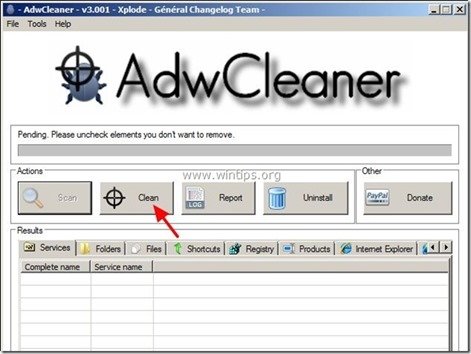Зміст
Медіаплеєр 1.1 це шкідливе рекламне розширення, яке відображає рекламні спливаючі вікна, посилання та тексти у вашому браузері". Медіаплеєр 1.1 " може встановлюватися на поширені інтернет-браузери Internet Explorer, Mozilla Firefox, Google Chrome з метою показу реклами від невідомих видавців та заробітку.
В рамках проекту " Медіаплеєр 1.1 "Розширення (Add-on) складно видалити з браузера, оскільки воно встановлюється автоматично при кожному запуску браузера за допомогою корпоративних політик". Медіаплеєр 1.1 ", ймовірно, встановлюється на ваш комп'ютер після того, як ви завантажуєте і встановлюєте інше безкоштовне програмне забезпечення з Інтернету.
Зауважте: Ви завжди повинні бути уважними, коли встановлюєте програмне забезпечення на свій комп'ютер.
Якщо Ви хочете легко видалити Media Player 1.1. з Вашого інтернет-браузера, виконайте наведені нижче дії:

Як видалити рекламне розширення Media Player 1.1 з комп'ютера:
Крок 1. Видаліть програму Media Player з панелі керування.
1. Для цього потрібно зайти на:
- Windows 8/7/Vista: Пуск > Панель управління . Windows XP: Старт > Налаштування > Панель управління
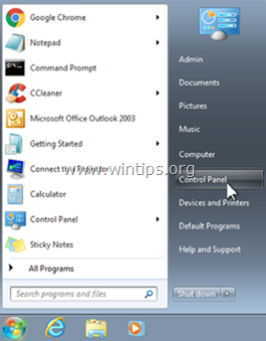
2. Двічі клацніть, щоб відкрити
- Додавання або видалення програм якщо у вас Windows XP Програми та можливості якщо у вас Windows 8, 7 або Vista.
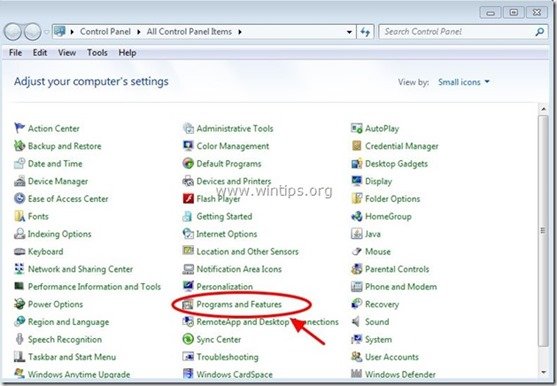
3. У переліку програм знайдіть та видалити/встановити будь-яку з цих програм:
- Медіаплеєр Медіасервер 1.1 Відеоплеєр * Відеоплеєр Також видаліть будь-яку іншу невідому або небажану програму.
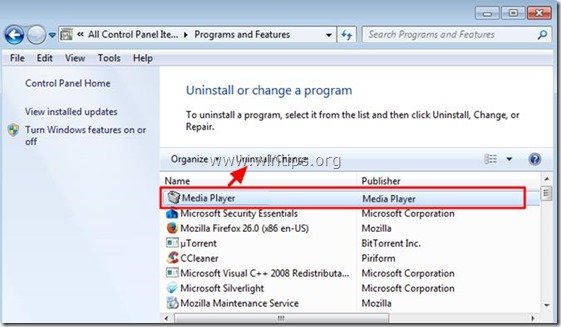
Крок 2. Знайдіть шкідливе значення політики Chrome
1. Відкрийте Google Chrome і за посиланням " Адресний рядок URL "тип": chrome://policy та натисніть " Увійдіть ”.
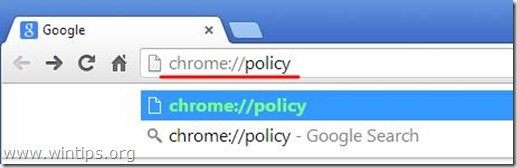
2. У вікні Політики натисніть кнопку " Показати значення "Кнопка".
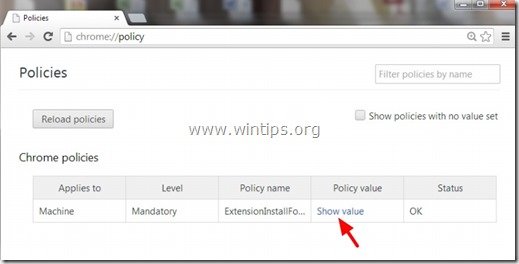
3. Зараз " Прийом. " шлях розширення шкідливої папки.
наприклад, " C:/ProgramData/dgoiddfiaigjfjblblmidmpgokkegkld ”

4. Відкрийте Провідник Windows і " Паста " скопійований шлях в адресному рядку.
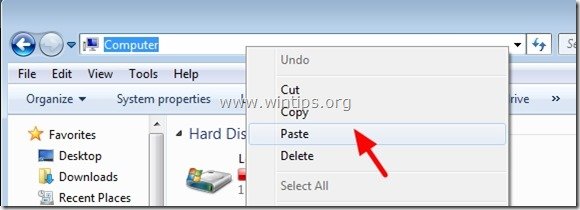
5. Преса "Enter ", щоб вийти на цей шлях:
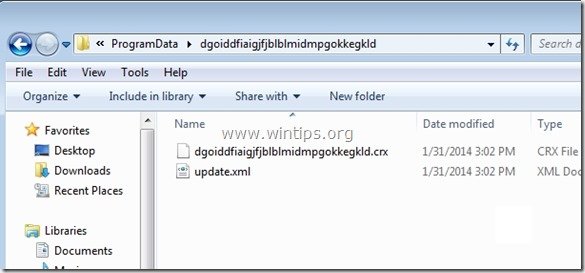
6. клацніть мишкою по батьківській папці: наприклад, " C:\ProgramData ”
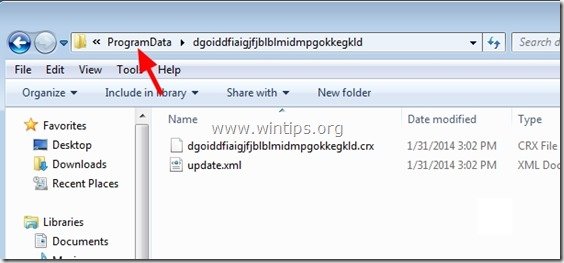
7. Нарешті видаліть шкідливу папку (наприклад, " dgoiddfiaigjfjblblmidmpgokkegkld ") звідти.
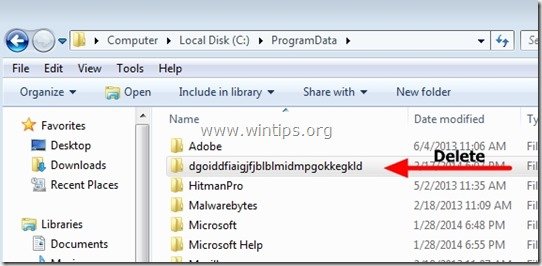
Крок 3: Видалити файл "Registry.Pol".
Зауважте: Для виконання цього завдання необхідно увімкнути перегляд прихованих файлів.
- Як увімкнути перегляд прихованих файлів у Windows 7Як увімкнути перегляд прихованих файлів у Windows 8
1. Відкрийте Провідник Windows і перейдіть за наступним шляхом: C:\Windows\System32\GroupPolicy

2. В " C:\Windows\System32\GroupPolicy" ви знайдете дві (2) наступні папки:
- Користувач машини
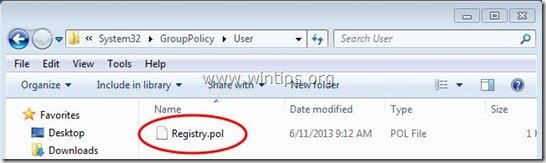
3. Відкрийте обидві папки ( Машина & Користувач ) і видаліть будь-який файл з ім'ям " Registry.pol "в них.
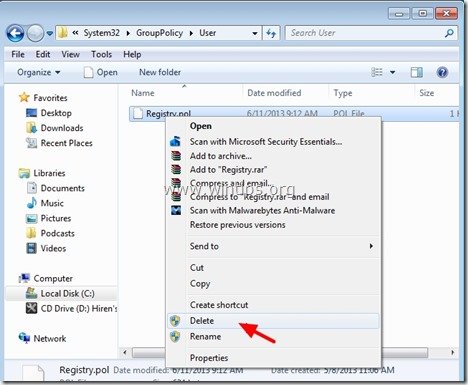
Крок 4. Видаліть розширення "Media Player 1.1" з браузера Chrome.
1. завантажити і біг CCleaner.
2. на "CCleaner" головне вікно, оберіть " Інструменти " на лівій панелі.
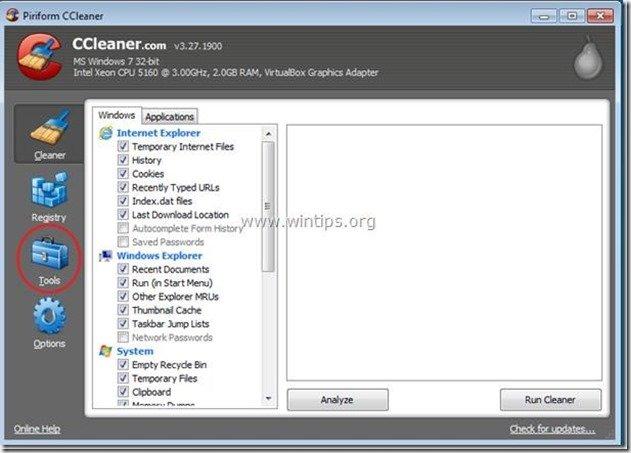
3. В " Інструменти " розділ, оберіть " Стартап ".

4. Виберіть кнопку " Хром "Вкладка".
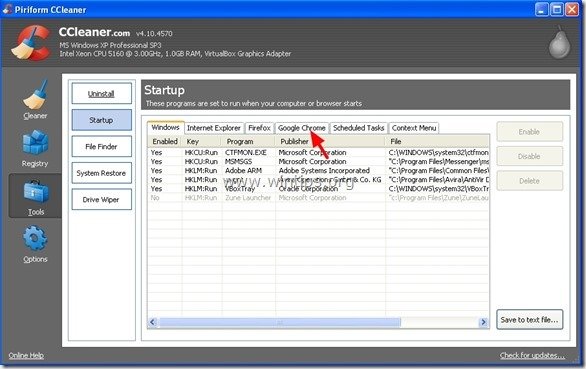
5. клацніть правою кнопкою миші на небажане розширення в списку і виберіть " Відкрити вміст папки ”
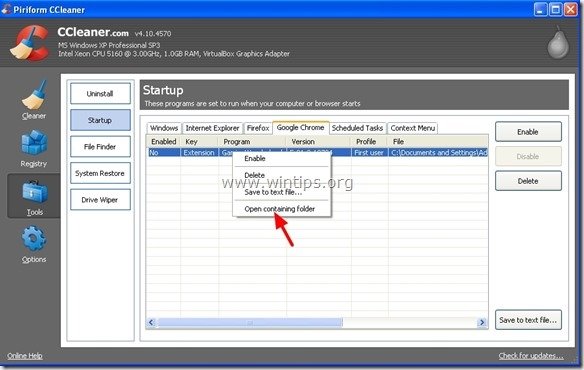
6. Зверніть увагу на назву папки, з якої запускається небажане розширення:
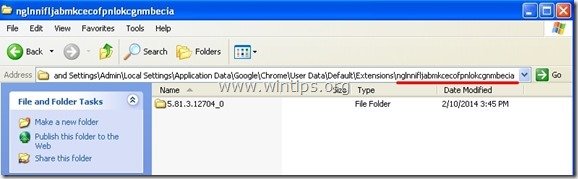
7. Натисніть кнопку " Up " для переходу до батьківської папки.
Windows XP:
C:\Documents and Settings\\Local Settings\Application Data\Google\Chrome\User Data\Default\Extensions

Користувачі Windows 8,7 та Vista Клацніть на батьківській папці:
C:\Users\\\AppData\Local\Google\Chrome\User Data\Default\Extensions
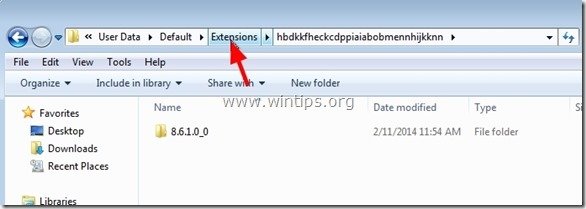
8. видалити непотрібну папку.
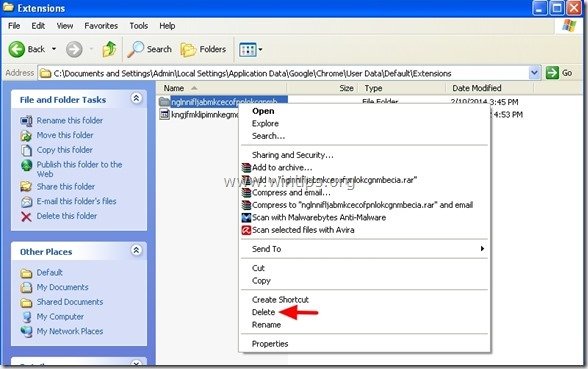
9. Повернутися до CCleaner & видалити небажане продовження зі списку.
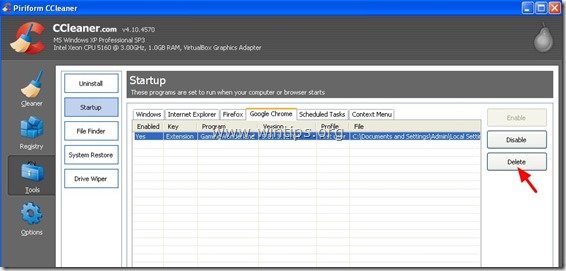
10. Нарешті подивіться на " Заплановані завдання " і видаліть звідти будь-який знайдений небажаний або підозрілий запис.*
Особисто я вважаю за краще вилучити з " Заплановані завдання " будь-яке завдання (запис), яке виконує будь-який додаток з боку користувача " Завантаження " або з папки " C:\Users\\AppData "Папка".
наприклад
- Так Завдання AmiUpdXp Amonetizé Ltd C:\Users\Admin\AppData\Local\SwvUpdater\Updater.exe Так Завдання FacebookUpdateTaskUserS-1-5-21-2273408809-1896761900-1418304126-1000Core Facebook Inc. C:\Users\Admin\AppData\Local\Facebook\Update\FacebookUpdate.exe /c /nocrashserver Так Завдання FacebookUpdateTaskUserS-1-5-21-2273408809-1896761900-1418304126-1000UA Facebook Inc.C:\Users\Admin\AppData\Local\Facebook\Update\FacebookUpdate.exe /ua /installsource планувальник Так Завдання {338F2208-C868-43CC-9A39-79727B6B23E2} Microsoft Corporation C:\Windows\system32\pcalua.exe -a "C:\Users\Admin\Downloads\psetup (1).exe" -d C:\Users\Admin\Downloads Так Завдання {474AEF97-0C09-4D25-8135-CDA13E8C1338} Microsoft Corporation C:\Windows\system32\pcalua.exe"C:\Users\Admin\Downloads\Shockwave_Installer_Slim (9).exe" -d C:\Users\Admin\Downloads Так Завдання {C05DDE9D-C140-41E5-B35F-33181D34FAFA} Microsoft Corporation C:\Windows\system32\pcalua.exe -a C:\Users\Admin\Downloads\WindowsPhone.exe -d C:\Users\Admin\Downloads
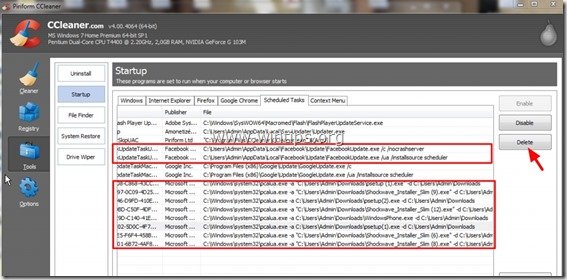
11. Закрити CCleaner.
Крок 5. Видалити Media Player 1.1 шкідливі записи в реєстрі*
*Зауважте: Багато розширень, які були встановлені корпоративною політикою, не вносять додаткових записів до реєстру Windows. Тому виконуйте цей крок лише як запобіжний захід.
1. відкрити редактор реєстру.
Для цього відкрийте розділ " Біжи " і в полі пошуку (виконання) введіть " regedit " і натисніть " Увійдіть ”.
* Як відкрити " Біжи "Командуй:
Windows XP:
Натисніть на кнопку " Старт " і виберіть " Біжи ”.
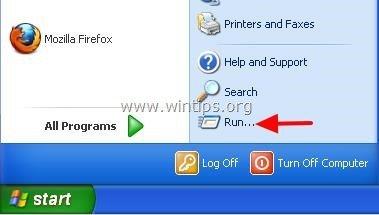
Windows 7, Vista
Натисніть на кнопку " Старт " і натисніть на кнопку " пошук "Коробка".

Windows 8:
Клацніть правою кнопкою миші в лівому нижньому кутку і виберіть " Біжи ”.
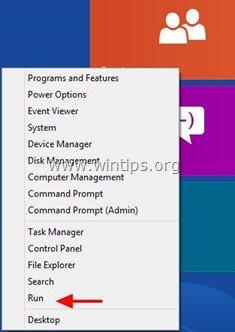
2. В редакторі реєстру натисніть на " Редагувати "вибрати меню" Знайти ”
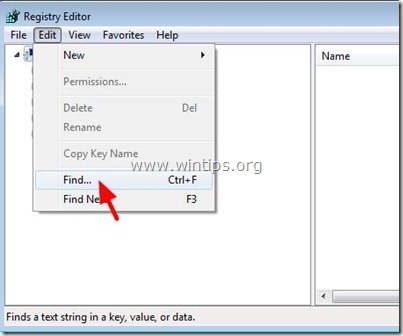
3. В рамках проекту " Знайти що " поле, введіть: РозширенняВстановитиForcelist
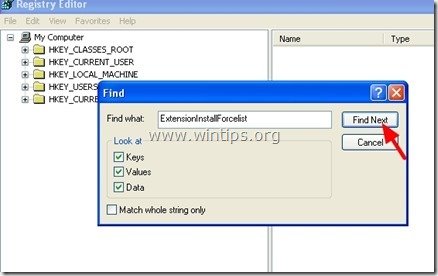
4. Тепер подивіться на праву панель в розділі " ExtensionInstallForcelist" знайдений ключ і видаліть будь-яке значення, знайдене в розділі " За замовчуванням " цінність:
наприклад Ім'я та прізвище = 1 Тип = REG_SZ Дані = дані kghfjkuefkjhfehfio;file:///C:/Documents and Settings/Application Data.....
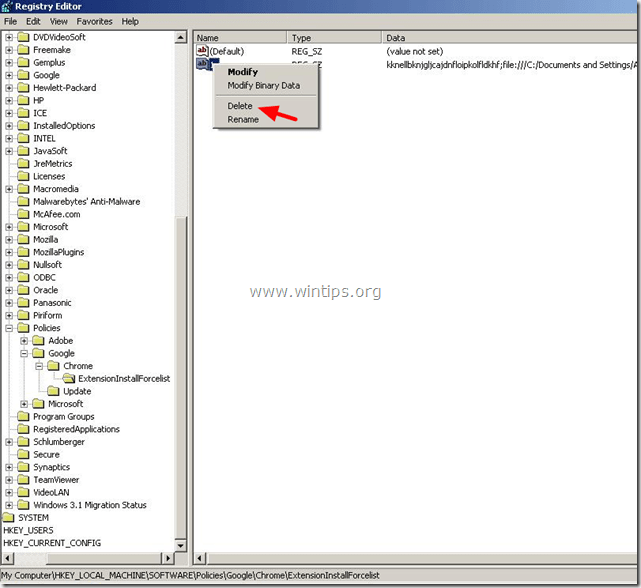
5. Натисніть кнопку " F3 " на клавіатурі, щоб знайти наступну " РозширенняВстановитиForcelist " в реєстрі і повторіть ту ж саму процедуру (видаліть зайві значення на правій панелі) . *
* Примітка: У комп'ютері з операційною системою Windows XP " РозширенняВстановитиForcelist " зустрічається 3 (три) рази в зазначених місцях реєстру:
- HKEY_CURRENT_USER\Software\Microsoft\Windows\CurrentVersion\Group Policy Objects\{9A8EC6CB-DD83-4E3E-9829-71ED9CEAC021}Machine\Software\Policies\Google\Chrome\ExtensionInstallForcelist HKEY_LOCAL_MACHINE\SOFTWARE\Policies\Google\Chrome\ExtensionInstallForcelist HKEY_USERS\S-1-5-21-606747145-746137067-854245398-1003\Software\Microsoft\Windows\CurrentVersion\Group Policy Objects\{9A8EC6CB-DD83-4E3E-9829-71ED9CEAC021}Машина\Програмне забезпечення\Політики\Google\Chrome\ExtensionInstallForcelist
6. Закрити " Редактор реєстру ”.
Крок 6: Видаліть решту рекламного ПЗ за допомогою "AdwCleaner".
1. завантажте та збережіть на робочому столі утиліту "AdwCleaner".
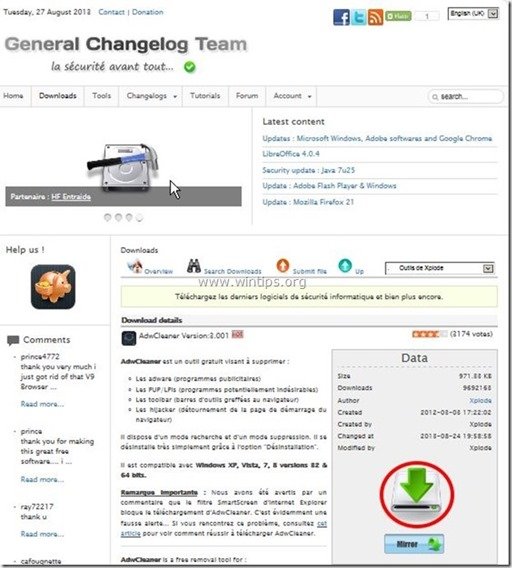
2. закрийте всі відкриті програми і Подвійний клік відкрити "AdwCleaner" зі свого робочого столу.
3. Натисніть " Сканування ”.
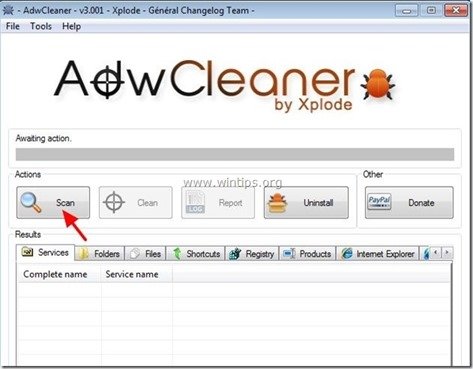
4. Після завершення сканування натисніть "Чисто " для видалення всіх небажаних шкідливих записів.
4. Натисніть " OK " за адресою " AdwCleaner - Інформація" і натисніть " OK "знову перезавантажити комп'ютер .
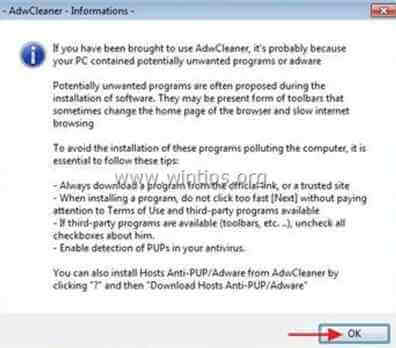
5. Коли ваш комп'ютер перезавантажиться, близький " Інформація про "AdwCleaner (readme) та перейти до наступного кроку.
Крок 7. Очищення ваш комп'ютер від залишків зловмисні погрози.
Завантажити і встановлювати одна з найнадійніших БЕЗКОШТОВНИХ антивірусних програм на сьогоднішній день для очищення комп'ютера від решти шкідливих загроз. Якщо ви хочете залишатися постійно захищеними від існуючих і майбутніх загроз, ми рекомендуємо вам встановити Malwarebytes Anti-Malware PRO:
Захист від MalwarebytesTM
Видаляє шпигунські, рекламні та шкідливі програми.
Почніть безкоштовне завантаження зараз!
*Якщо ви не знаєте, як встановити і використовувати " Антивірус MalwareBytes ", ознайомтеся з цією інструкцією.
Порада: Забезпечити чистоту та безпеку вашого комп'ютера, виконати повну перевірку Malwarebytes Anti-Malware в "безпечному режимі" Windows .*
*Для переходу в безпечний режим Windows натисніть клавішу " F8 " під час завантаження комп'ютера, до появи логотипу Windows. При натисканні клавіші " Меню додаткових параметрів Windows " з'явиться на екрані, за допомогою клавіш зі стрілками на клавіатурі перейдіть до пункту Безпечний режим а потім натисніть "ENTER “.
Крок 8. Видалення небажаних файлів і записів.
Використовуйте " CCleaner " і перейдіть до програми чистий вашу систему з тимчасової інтернет-файли і недійсні записи в реєстрі*.
* Якщо ви не знаєте, як встановити та користуватися "CCleaner", ознайомтеся з цією інструкцією .

Енді Девіс
Блог системного адміністратора про Windows